Программа Terminator позволяет иметь множество терминалов в одном окне. С помощью этой программы в одной консоли вы можете использовать множество терминалов, которые можете разделять и изменять их размер, всё в одном окне — примерно так же, как работает мультиплексор терминалов tmux.
В чём отличие Terminator
На рабочем столе с графическим интерфейсом вы можете открыть множество окон терминалов. Но это не всегда удобно. К тому же, при работе с серверами и другими системами без графического интерфейса, открыть несколько окон просто невозможно. В этой ситуации приходят на помощь такие программы как Terminator, которые позволяют в одной консоли создавать и организовывать в гибкой манере много консолей.
Функции Terminator
- Автоматически ведёт журналы всех терминальных сессий.
- Поддержка перетаскивания для текста и URL.
- Поддерживается горизонтальный скроллинг.
- Возможность искать, функция поиска по любому заданному тексту внутри терминала.
- Поддержка UTF8.
- Умный выход — он знает о запущенных процессах, если они есть.
- Удобный вертикальный скроллинг.
- Поддержка обзора на основе вкладок.
- Портативность — написан на Python.
Установка эмулятора Terminator на Linux
Объяснение сюжета всей франшизы Терминатора
На большинстве стандартных дистрибутивах Linux пакет terminator доступен в репозитории и может быть установлен с помощью менеджера управления пакетами.
На Debian/Ubuntu/Linux Mint/Kali Linux
В Debian и основанных на ней дистрибутивах вы можете с лёгкостью установить Terminator с помощью следующей команды apt:
sudo aptt install terminator
На Arch Linux и производных
sudo pacman -S terminator
Вначале вам нужно включить репозиторий RPMForge в вашей системе и затем установить эмулятор Terminator используя команду yum как следующим образом:
yum install terminator
Как использовать Terminator
Запускается программа так:
terminator
Откроется примерно такое окно:

Комбинации клавиш для управления Terminator
Чтобы раскрыть потенциал Terminator ключевым является знание кнопок для управления Terminator. Следующие сочетания установлены по умолчанию и являются самыми часто используемыми в Terminator:
Для разделения терминала по горизонтали – Ctrl+Shift+0
Для разделения терминала по горизонтали – Ctrl+Shift+E
У меня эти сочетания клавиш не работают, возможно по той причине, что на Ctrl+Shift назначена смена языка раскладки клавиатуры. Поэтому я использую контекстное меню:
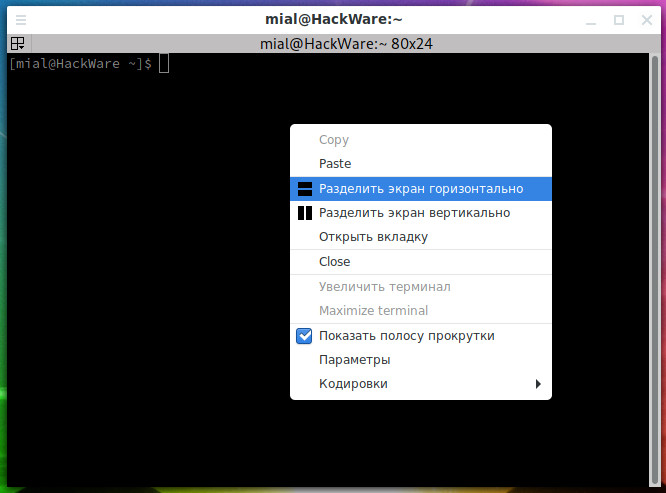
У программы много привязанных сочетаний клавиш, которые быстро выполняют распространённые действия, но проблема в том, что у меня они не работают. Поскольку Ctrl+Shift является распространённым сочетанием для смены языка раскладки клавиатуры, то я не считаю это своей проблемой — это вопрос к создателям программы.
БМПТ Терминатор — гроза НАТОвских солдат и танков
Я рассмотрю только те сочетания кнопок, которые сработали у меня. С другими вы можете познакомиться по ссылке ниже в документации к программе.
Для изменения фокуса терминала, нажмите Alt+ стрелку ←↑→↓
Для перехода по кругу между терминалами: Ctrl+Tab
Вы можете перетаскивать терминалы для изменения их расположения.
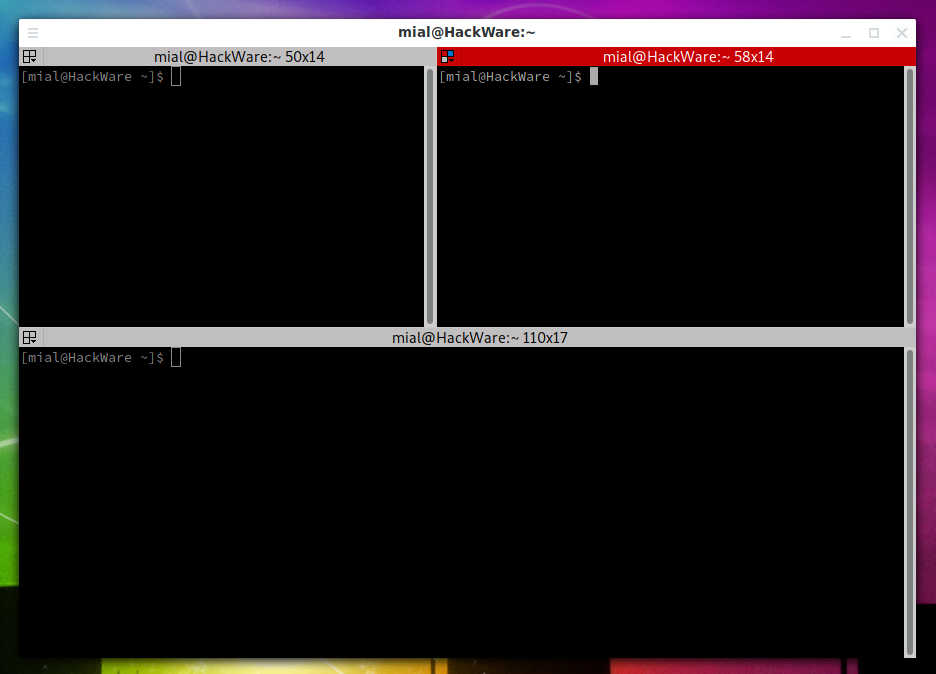
Имеется полноэкранные режим, который включается и отключается кнопкой F11.
Вы можете увеличивать размер шрифта (зумировать) и уменьшать содержимое в терминале. Для этого зажмите Ctrl и прокручивайте колёсико мыши.
Для сброса до исходного состояния нажмите Ctrl+0.
Вы можете установить имя для окон — для этого дважды кликните на строку красного цвета.
У программы есть конфигурационный файл, подробности о котором вы узнаете в:
man terminator_config
- https://launchpad.net/terminator
- https://terminator-gtk3.readthedocs.io/en/latest/gettingstarted.html
Заключение
Программа в целом оставила странное впечатление — богатый функционал завязан на сочетания клавиш, которые у многих пользователей не будут работать.
Документация довольно неполная, например, из всего прочитанного (на сайте и в man), я так и не смог понять, что это за клавиша Super и как вообще менять настройки сочетаний клавиш. Если вы поклонник этой программы, пожалуйста, дополните статью вашими знаниями в комментариях.
Если у вас похожие проблемы с Terminator, то обратите внимание на tmux.
Источник: zalinux.ru
Spyware Terminator Premium 2015 3.0.1.112 + Portable + Repack
Очень хорошая бесплатная программа, которая позволит вам выявить и после удалить большое количество разного шпионского программного обеспечения, утилита с легкостью найдет почти все известные виды вредоносных программ. Сразу стоит отметить плюс приложения, оно имеет очень мощную систему слежения, которая работает в режиме реального времени, есть встроенный антивирус, скачать Spyware Terminator можно ниже.
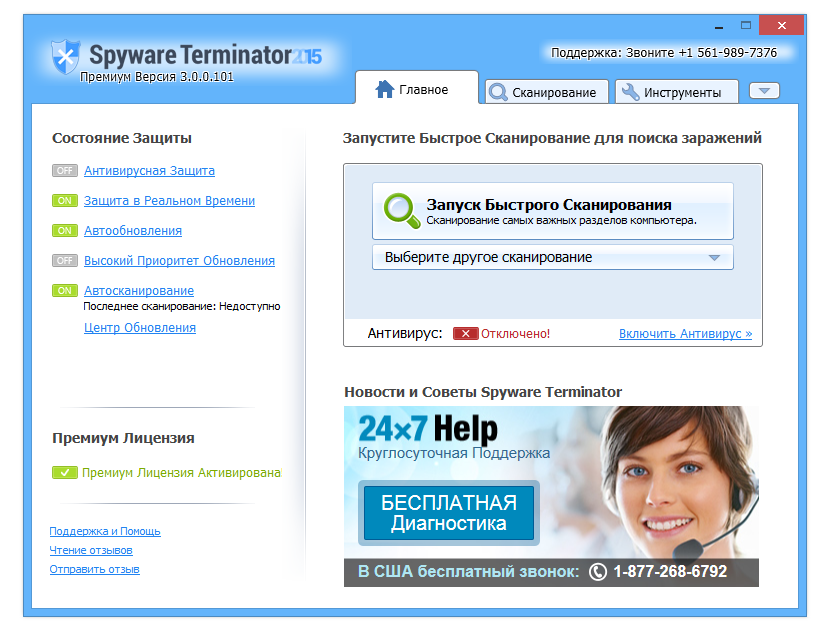
Программа может провести быстрое сканирование системы, полное и по вашему требованию, отмечаете нужные папки и вперед. Если выбрать полную проверку, то это конечно будет надежнее всего, тогда будут проверены все файлы и папки на вашем жестком диске. Spyware Terminator позволит вам запланировать время сканирования, например ночью, вам надо просто указать необходимые для этого параметры в настройках.
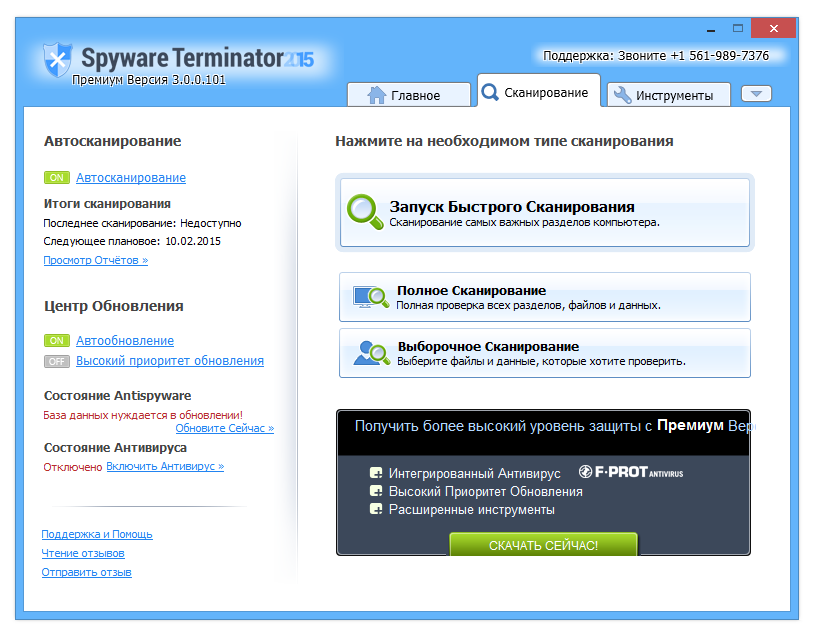
После того как программа завершит процесс поиска вредоносного ПО, вам будет выдан довольно детальны отчет о проделанной работе. Обратите внимание, что программа позволяет интегрировать бесплатный антивирус ClamAV, он будет работать вместе с Spyware Terminator. В общем возможностей программа имеет большое количество, надеюсь вам понравится.
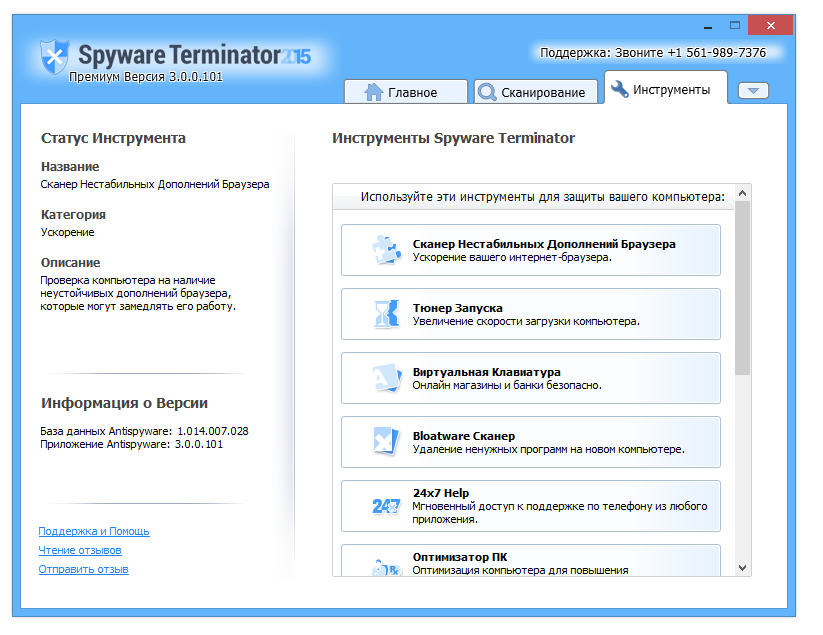
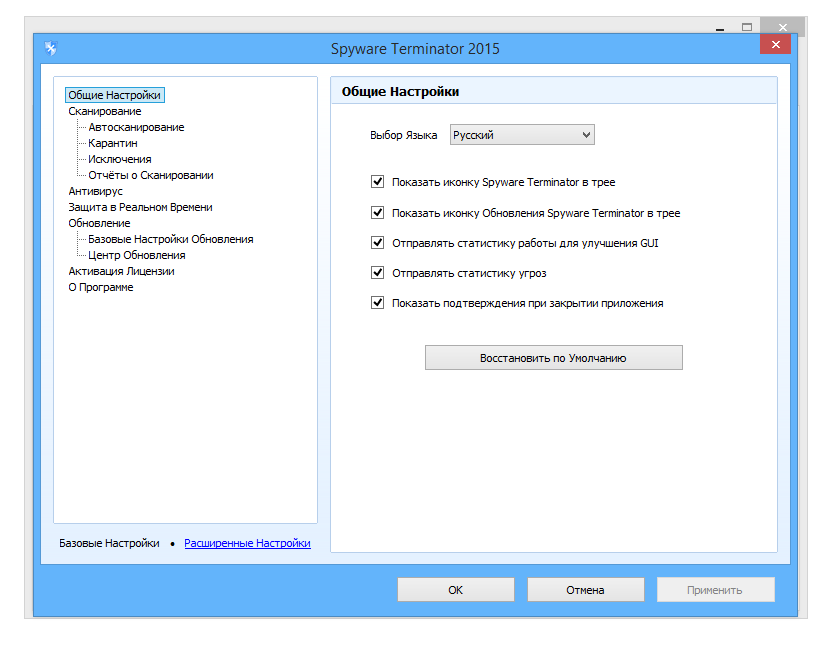
Разработчик: PCRx
Лицензия: FreeWare
Язык: Multi + Русский
Размер: 11.92 MB
ОС: Windows
Скачать: Spyware Terminator Premium 2015 3.0.1.112 + 3.0.1.112 Portable + 3.0.1.112 Repack Diakov
Источник: rsload.net
Terminator
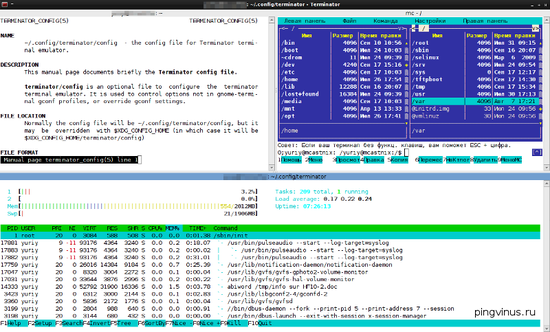
Terminator — программа для Linux, которая отображает несколько терминалов в одном окне.
Вы можете добавлять новые терминалы, разбивая текущее окно как по горизонтали, так и по вертикали. Помимо этого можно создавать вкладки. Тем самым, экономится очень много рабочего пространства, и фактически вы работаете в одном окне.
Terminator поддерживает горячие клавиши для быстрого создания новых терминалов, перемещения по ним и прочего. Полный список горячих клавиш можно найти в справочном рукводстве, набрав в консоли man terminator .
Настройка Terminator
Terminator можно настроить под себя, изменить цвета, шрифты, поведение программы. Для этого необходимо создать файл config в директории ~/.config/terminator/ . Руководство по настройке Terminator можно почитать, набрав в консоли man terminator_config . Вот простой пример файла ~/.config/terminator/config :
background_color=#FFFFFF foreground_color=#000000 force_no_bell=True
Установка
Установка в Ubuntu (LinuxMint)
sudo apt install terminator
Установка в ArchLinux (Manjaro)
sudo pacman -S terminator
Установка в Fedora
sudo dnf install terminator
Установка в openSuse
sudo zypper install terminator
Разработка

Open Source (открыт)
Источник: pingvinus.ru